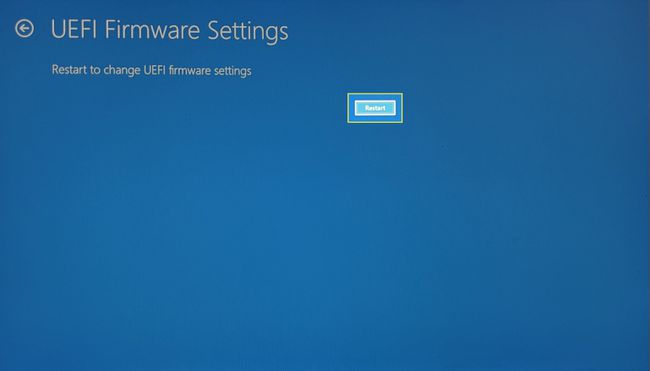Kaip įvesti BIOS sistemoje Windows 10
Ką žinoti
- Įeikite į BIOS paspausdami konkretų klavišą tam tikru laiku.
- F2, F10 arba DEL yra standartiniai spartieji klavišai, tačiau tai gali skirtis kiekvienam kompiuterio prekės ženklui.
- Naujesni kompiuteriai turi UEFI BIOS, kurią galite paleisti iš „Windows“ nustatymų.
Šiame straipsnyje paaiškinama, kaip įvesti BIOS (pagrindinę įvesties / išvesties sistemą) sistemoje „Windows 10“.
Kaip pasiekti (pasenusią) BIOS sistemoje „Windows 10“.
Gali prireikti įvesti BIOS, norint pakeisti sistemos datą ir laiką, aparatūros nustatymus arba įkrovos tvarką. Tu gali įveskite BIOS paspaudus konkretų spartųjį klavišą, kol sistema paleidžiama. Tačiau laiko intervalas yra trumpas, todėl būkite pasiruošę paspausti tinkamą klavišą tinkamu laiku iškart po POST pyptelėjimo.
Naujesni kompiuteriai su UEFI BIOS siūlo lengvesnį būdą įeiti į BIOS (arba sąranką, kaip ji dažnai vadinama), pirmiausia paleidžiant į Windows 10.
Tikslus momentas paspausti BIOS spartųjį klavišą yra kažkur po to, kai kompiuteris įsijungia ir Windows inicijuoja. Senesni kompiuteriai su pasenusia BIOS suteikia šiek tiek laiko (nors ir nedaug) paspausti klavišą. Jei prekės ženklo logotipas dingsta prieš paspaudus klavišą, laikas praėjo ir turėsite iš naujo paleisti kompiuterį, kad įeitumėte į BIOS.
Patarimas:
Ieškokite pranešimo „Paspauskite, kad įeitumėte į sąranką“. Čia Key_Name gali būti DEL, ESC, F2, F10 arba bet kuris kitas gamintojo palaikomas raktas.
Paspauskite Galia mygtuką, kad įjungtumėte kompiuterį.
Paspauskite BIOS spartųjį klavišą (pvz., F2, F10, Esc arba DEL), kai tik pasirodys prekės ženklo ekranas.
Pakartotinai bakstelėkite greitąjį klavišą, kol įeisite į sąrankos režimą. Arba net prieš įjungdami kompiuterį laikykite pirštą ant klavišo ir spauskite jį, kol pasirodys BIOS.
Tikslus klavišas ar net klavišų kombinacija priklauso nuo kompiuterio markės. Jei reikiamo klavišo nėra įkrovos ekrane, ieškokite kompiuterio vadove.
Štai keletas raktų, kuriuos galite išbandyti ant šių prekių ženklų.
| Prekės ženklas | BIOS Key |
| HP | F9 arba Esc |
| Dell | F12 |
| Acer | F12 |
| Lenovo | F12 |
| Asus | Esc |
| Samsung | F12 |
| Sony | Esc |
| Microsoft Surface Pro | Garsumo mažinimo mygtukas |
Kaip paleisti UEFI BIOS sistemoje „Windows 10“.
The Vieninga išplečiama programinės įrangos sąsaja (UEFI) yra senesnės BIOS įpėdinis. Programinė įranga yra visų šiuolaikinių kompiuterių dalis ir užtikrina greitesnį įkrovos laiką. Jis yra funkciškai sudėtingesnis ir vizualiai turtingesnis nei senoji BIOS. Jis taip pat palaiko ir klaviatūrą, ir pelę.
Greitesnis įkrovos greitis yra unikali UEFI programinės aparatinės įrangos nustatymų savybė, todėl jums gali būti lengviau įeiti į BIOS iš „Windows 10“ neatliekant paleisties rutinos.
-
Pasirinkite Nustatymass iš meniu Pradėti (arba paspauskite Windows + I).
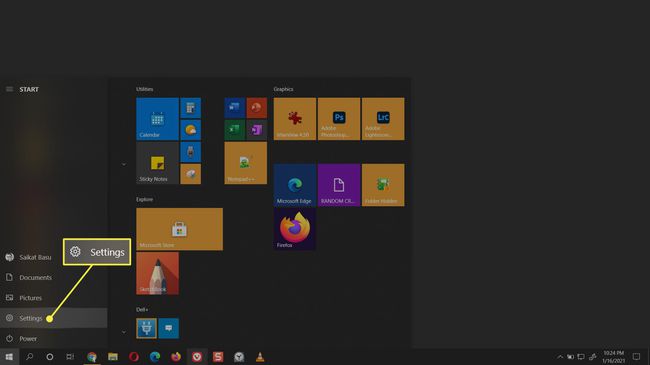
-
Eiti į Atnaujinimas ir sauga. Pasirinkite Atsigavimas.

-
Eikite žemyn į Išplėstinis paleidimas. Pasirinkite Paleiskite iš naujo dabar ir leiskite kompiuteriui persikrauti.
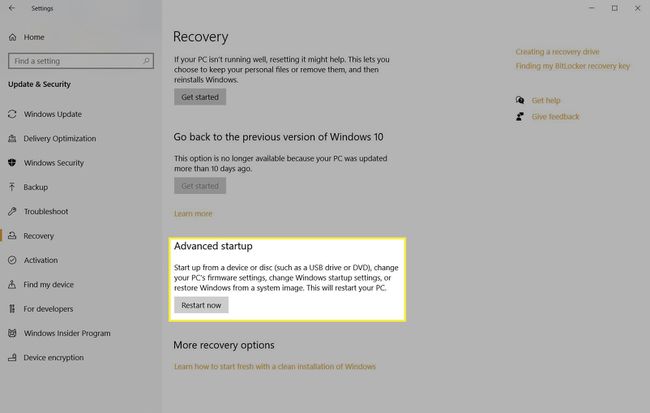
-
Kompiuteris paleidžiamas iš naujo, kad būtų rodomos įkrovos parinktys. Pasirinkite Trikčių šalinimas.

-
Pasirinkite Išplėstiniai nustatymai.
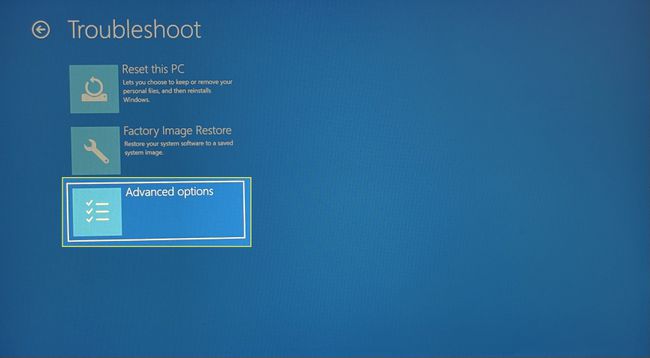
-
Pasirinkite UEFI programinės aparatinės įrangos nustatymai.

-
Pasirinkite Perkrauti Norėdami atidaryti UEFI BIOS.